Blokowanie górnego wiersza w Excelu to niezwykle przydatna funkcja, która pozwala na lepszą organizację danych w arkuszu kalkulacyjnym. Dzięki niej, nagłówki tabeli pozostają zawsze widoczne, co ułatwia przeglądanie długich list informacji. W tym artykule dowiesz się, jak zamrozić górny wiersz w Excelu, aby poprawić efektywność pracy z danymi.
Proces zamrażania wiersza jest prosty i można go wykonać za pomocą kilku kliknięć lub skrótów klawiaturowych. W dalszej części artykułu znajdziesz szczegółowe instrukcje, które krok po kroku poprowadzą Cię przez ten proces, a także porady dotyczące odblokowywania wierszy oraz rozwiązywania najczęstszych problemów związanych z zamrażaniem. Dzięki tym informacjom, praca w Excelu stanie się znacznie bardziej komfortowa.Kluczowe informacje:
- Aby zablokować górny wiersz w Excelu, przejdź do zakładki "Widok" i wybierz "Zamrożenie".
- Możesz użyć skrótu klawiaturowego Alt + W + F + R, aby szybko zamrozić górny wiersz.
- W przypadku potrzeby odblokowania wiersza, wróć do zakładki "Widok" i wybierz "Odblokuj okienka".
- Najczęstsze problemy przy zamrażaniu wierszy można łatwo rozwiązać, stosując odpowiednie kroki naprawcze.
- Excel oferuje również możliwość zamrażania kolumn, co może poprawić nawigację w dużych arkuszach kalkulacyjnych.
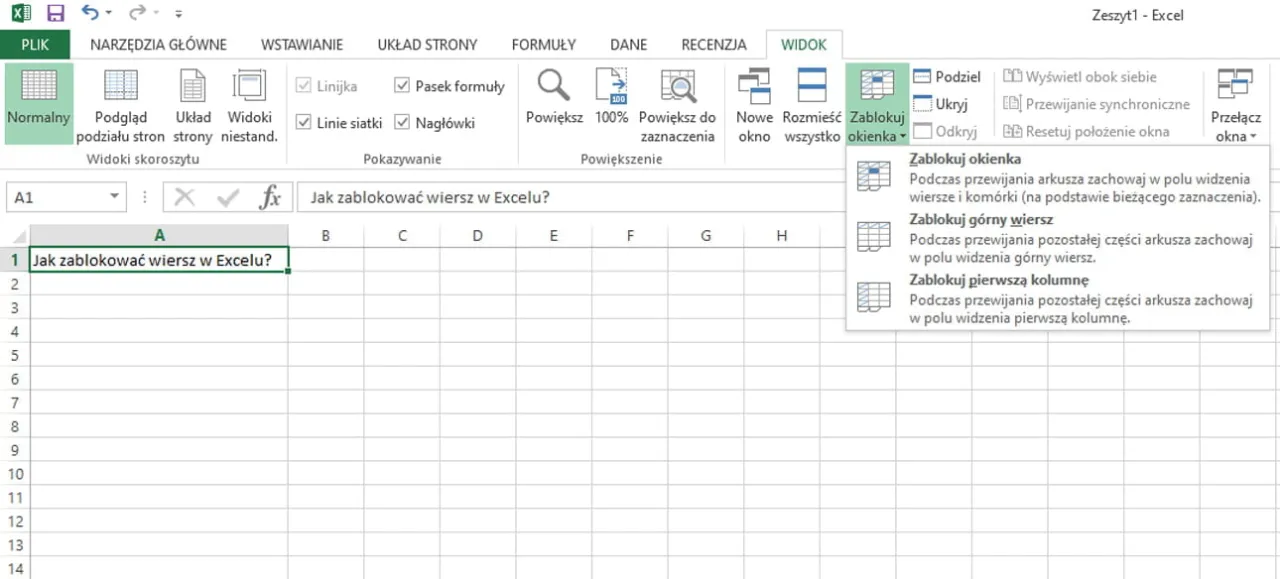
Jak zablokować górny wiersz w Excelu dla lepszej organizacji
Aby zablokować górny wiersz w Excelu, należy wykonać kilka prostych kroków. Po pierwsze, otwórz swój arkusz kalkulacyjny. Następnie, przejdź do zakładki "Widok" na pasku narzędzi. Tam znajdziesz przycisk "Zamrożenie" (lub "Zablokuj okienka"). Wybierz opcję "Zablokuj górny wiersz", a pierwszy wiersz arkusza zostanie zablokowany. Dzięki temu, podczas przewijania w dół, nagłówki tabeli pozostaną zawsze widoczne, co znacznie ułatwia przeglądanie danych, szczególnie w przypadku długich list.
Po zablokowaniu górnego wiersza, możesz swobodnie poruszać się po arkuszu, a najważniejsze informacje będą zawsze na widoku. Warto również znać alternatywną metodę, jaką jest użycie skrótu klawiaturowego Alt + W + F + R, który szybko zamraża górny wiersz. W przypadku, gdy chcesz odblokować wiersz, wróć do zakładki "Widok", kliknij na "Zamrożenie" i wybierz "Odblokuj okienka".
Prosty sposób na zamrożenie górnego wiersza w Excelu
Najłatwiejszym sposobem na zamrożenie górnego wiersza w Excelu jest skorzystanie z opcji dostępnych w menu. Po otwarciu arkusza kalkulacyjnego, kliknij na zakładkę "Widok". Następnie wybierz przycisk "Zamrożenie", który znajduje się w sekcji narzędzi. W rozwijanym menu znajdziesz opcję "Zablokuj górny wiersz". Po jej wybraniu, górny wiersz zostanie zablokowany, a jego zawartość będzie widoczna podczas przewijania w dół.
- Umożliwia łatwe przeglądanie długich list danych.
- Pomaga w zachowaniu kontekstu podczas analizy informacji.
- Ułatwia współpracę z innymi użytkownikami, którzy mogą korzystać z tego samego arkusza.
Jak używać skrótów klawiaturowych do blokowania wierszy w Excelu
Używanie skrótów klawiaturowych w Excelu to szybki i efektywny sposób na zamrożenie górnego wiersza. Najpopularniejszym skrótem do zablokowania górnego wiersza jest Alt + W + F + R. Po naciśnięciu tych klawiszy, Excel automatycznie zamrozi pierwszy wiersz, co pozwala na łatwe przeglądanie danych bez konieczności korzystania z myszy. Skróty klawiaturowe są szczególnie przydatne, gdy pracujesz z dużymi arkuszami, gdzie czas ma znaczenie.
Inną przydatną kombinacją klawiszy jest Ctrl + Z, która pozwala na cofnięcie ostatniej akcji, co może być przydatne, jeśli przypadkowo zablokujesz niewłaściwy wiersz. Dzięki tym skrótom, praca w Excelu staje się bardziej płynna i efektywna. Zastosowanie skrótów klawiaturowych może znacznie przyspieszyć Twoją pracę i zwiększyć produktywność.
| Skrót klawiaturowy | Funkcja |
| Alt + W + F + R | Zamrożenie górnego wiersza |
| Ctrl + Z | Cofnięcie ostatniej akcji |
| Ctrl + Shift + L | Włączanie/wyłączanie filtrów |
| Ctrl + C | Kopiowanie zaznaczenia |
Krok po kroku: jak odblokować zamrożony wiersz w Excelu
Aby odblokować zamrożony wiersz w Excelu, należy wykonać kilka prostych kroków. Po pierwsze, otwórz arkusz, w którym chcesz usunąć blokadę. Następnie, przejdź do zakładki "Widok" na pasku narzędzi. W tej sekcji znajdziesz przycisk "Zamrożenie". Kliknij na niego, a w rozwijanym menu wybierz opcję "Odblokuj okienka". Po wykonaniu tych kroków, zamrożony wiersz zostanie odblokowany, a wszystkie wiersze będą widoczne podczas przewijania arkusza.
Warto pamiętać, że proces ten jest bardzo prosty i zajmuje tylko chwilę. Odblokowanie wiersza pozwala na pełen dostęp do wszystkich danych w arkuszu, co jest szczególnie przydatne, gdy potrzebujesz przeglądać lub edytować informacje w dłuższych listach. Dzięki temu możesz swobodnie poruszać się po arkuszu bez ograniczeń.
Najczęstsze błędy przy blokowaniu wierszy i jak je naprawić
Podczas korzystania z funkcji zamrażania wierszy w Excelu użytkownicy mogą napotkać kilka typowych problemów. Jednym z najczęstszych błędów jest niewłaściwe zaznaczenie wiersza przed zablokowaniem. Upewnij się, że zaznaczasz wiersz, który chcesz zamrozić, a nie inny. Jeśli zablokujesz niewłaściwy wiersz, po prostu wróć do zakładki "Widok" i wybierz "Odblokuj okienka", a następnie powtórz proces z poprawnym wierszem.
Innym problemem może być brak opcji zamrożenia po kliknięciu na przycisk "Zamrożenie". Może to być spowodowane tym, że arkusz jest w trybie edycji lub że nie masz aktywnego wiersza do zamrożenia. W takim przypadku upewnij się, że arkusz jest w trybie normalnym, a następnie spróbuj ponownie. Warto również sprawdzić, czy nie masz włączonych filtrów, które mogą wpływać na dostępność tej opcji.
- Upewnij się, że zaznaczasz właściwy wiersz przed zamrożeniem.
- Sprawdź, czy arkusz nie jest w trybie edycji, aby uzyskać dostęp do opcji zamrożenia.
- Wyłącz filtry, jeśli występują problemy z dostępnością przycisku zamrożenia.
Jak zamrażać kolumny w Excelu dla lepszego nawigacji
Aby zamrozić kolumny w Excelu, wykonaj kilka prostych kroków. Otwórz swój arkusz kalkulacyjny i przejdź do zakładki "Widok" na pasku narzędzi. Następnie kliknij przycisk "Zamrożenie" (lub "Zablokuj okienka"). W rozwijanym menu wybierz opcję "Zablokuj pierwszą kolumnę", aby zamrozić pierwszą kolumnę arkusza. Po wykonaniu tych kroków, kolumna pozostanie widoczna podczas przewijania w prawo, co ułatwia przeglądanie danych, szczególnie w szerokich arkuszach z dużą ilością informacji.
Zamrażanie kolumn jest niezwykle przydatne, gdy masz długie listy danych, a chcesz mieć stały dostęp do kluczowych informacji, takich jak nazwy kategorii czy identyfikatory. Dzięki tej funkcji, możesz efektywniej zarządzać swoimi danymi i unikać niepotrzebnego przewijania w lewo i w prawo. Pamiętaj, że zamrażanie kolumn można łączyć z zamrażaniem wierszy, aby uzyskać jeszcze lepszą organizację danych.
Jak wykorzystać zamrażanie wierszy i kolumn w Excelu do analizy danych
Wykorzystanie funkcji zamrażania wierszy i kolumn w Excelu może znacznie zwiększyć efektywność analizy danych, zwłaszcza w dużych arkuszach kalkulacyjnych. Poza podstawowym zamrażaniem, warto rozważyć zastosowanie tej funkcji w połączeniu z innymi narzędziami, takimi jak filtry czy sortowanie. Na przykład, możesz zamrozić nagłówki kolumn, a następnie zastosować filtry, aby szybko przeszukiwać dane według określonych kryteriów, co pozwoli na szybsze podejmowanie decyzji i bardziej precyzyjną analizę.Dodatkowo, w kontekście pracy z zespołem, funkcja zamrażania może być używana w arkuszach współdzielonych, co pozwala na lepszą koordynację działań. Kiedy każdy członek zespołu ma stały dostęp do kluczowych informacji, takich jak identyfikatory produktów czy dane kontaktowe, współpraca staje się bardziej płynna. Rozważ także wykorzystanie makr do automatyzacji procesu zamrażania wierszy i kolumn, co zaoszczędzi czas i zminimalizuje ryzyko błędów w danych.





